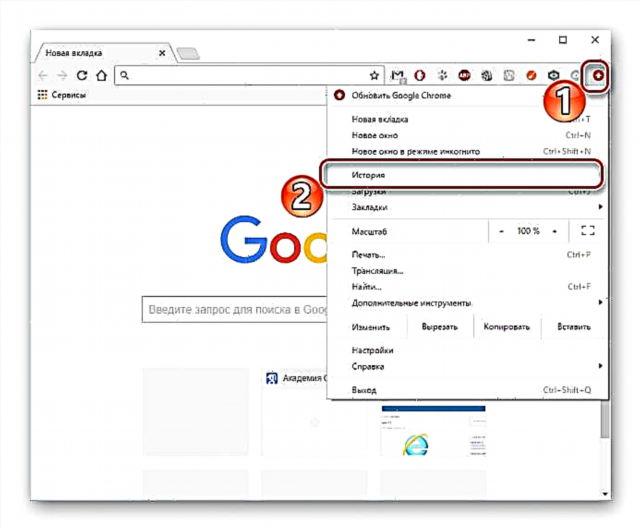កម្មវិធីរុករកអ៊ីនធឺណិតកត់ត្រាអាសយដ្ឋានគេហទំព័រដែលអ្នកចូលមើលក្នុងប្រវត្តិសាស្ត្រ។ ហើយនេះជាការងាយស្រួលណាស់ព្រោះអ្នកអាចត្រឡប់ទៅគេហទំព័រដែលបានបើកពីមុន។ ទោះយ៉ាងណាក៏ដោយមានស្ថានភាពនៅពេលអ្នកត្រូវការសម្អាតប្រវត្តិនិងលាក់ព័ត៌មានផ្ទាល់ខ្លួន។ បន្ទាប់យើងនឹងពិនិត្យមើលរបៀបលុបប្រវត្តិរុករករបស់អ្នក។
វិធីសម្អាតប្រវត្តិសាស្ត្រ
កម្មវិធីរុករកគេហទំព័រផ្តល់នូវសមត្ថភាពក្នុងការលុបប្រវត្តិនៃការចូលមើលទាំងស្រុងឬលុបផ្នែកខ្លះនៃគេហទំព័រជាក់លាក់។ សូមពិនិត្យមើលឱ្យកាន់តែច្បាស់អំពីជម្រើសទាំងពីរនេះនៅក្នុងកម្មវិធីរុករក Google Chrome.
ស្វែងយល់បន្ថែមអំពីការបោសសំអាតប្រវត្តិសាស្ត្រនៅក្នុងកម្មវិធីរុករកគេហទំព័រល្បី ៗ ។ ល្ខោនអូប៉េរ៉ា, Mozilla firefox, អ្នករុករកអ៊ីនធឺណិត, Google Chrome, Yandex.Browser ។
ការសម្អាតពេញនិងដោយផ្នែក
- បើកដំណើរការ Google Chrome ហើយចុច “ ការគ្រប់គ្រង” - "ប្រវត្តិសាស្ត្រ"។ ដើម្បីចាប់ផ្តើមផ្ទាំងដែលយើងត្រូវការអ្នកអាចចុចបន្សំគ្រាប់ចុច "បញ្ជា" និង "H".
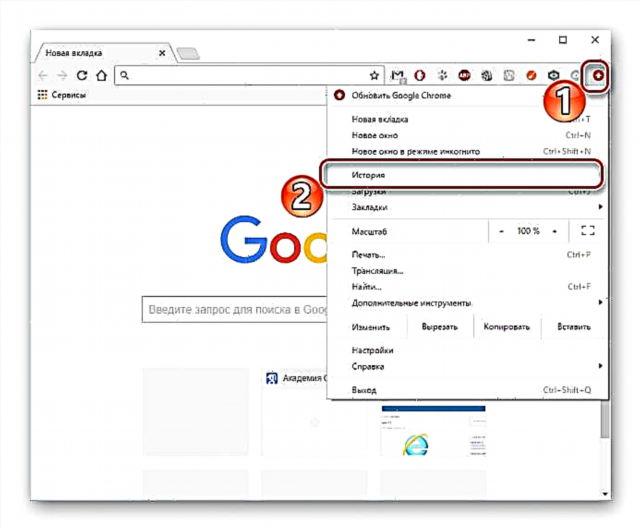
ជម្រើសមួយទៀតគឺត្រូវចុច “ ការគ្រប់គ្រង”ហើយបន្ទាប់មក ឧបករណ៍បន្ថែម - "លុបទិន្នន័យរុករក".
- បង្អួចនឹងបើកនៅចំកណ្តាលដែលបញ្ជីនៃការចូលទៅកាន់បណ្តាញរបស់អ្នកត្រូវបានពង្រីក។ ឥឡូវចុច "ច្បាស់".
- អ្នកនឹងចូលទៅកាន់ផ្ទាំងដែលអ្នកអាចបញ្ជាក់ពីរយៈពេលណាមួយដែលអ្នកចង់លុបប្រវត្តិសាស្រ្តៈគ្រប់ពេលវេលាខែចុងក្រោយសប្តាហ៍ម្សិលមិញឬម៉ោងមុន។

លើសពីនេះទៀតដាក់សញ្ញានៅជាប់នឹងអ្វីដែលអ្នកចង់លុបហើយចុច "ច្បាស់".
- ដូច្នេះនៅពេលអនាគតរឿងរបស់អ្នកមិនត្រូវបានរក្សាទុកអ្នកអាចប្រើរបៀបអនាមិកដែលមាននៅក្នុងកម្មវិធីរុករក។
ដើម្បីដំណើរការអនាមិកសូមចុច “ ការគ្រប់គ្រង” ហើយជ្រើសរើសផ្នែក "ផ្ទាំងអនាមិកថ្មី".

មានជំរើសមួយដើម្បីបើកដំណើរការរបៀបនេះដោយចុចគ្រាប់ចុច ៣ ជាមួយគ្នា "បញ្ជា (Ctrl) + ប្ដូរ (Shift) + N".




អ្នកប្រហែលជាចាប់អារម្មណ៍អានអំពីរបៀបមើលប្រវត្តិរុករកនិងវិធីស្តារវាឡើងវិញ។
ព័ត៌មានលម្អិតបន្ថែម៖ របៀបមើលប្រវត្តិកម្មវិធីរុករក
វិធីដើម្បីស្តារប្រវត្តិកម្មវិធីរុករក
យ៉ាងហោចណាស់ត្រូវសម្អាតកំណត់ហេតុនៃការមកលេងរបស់អ្នកយ៉ាងហោចណាស់ម្តងម្កាលដើម្បីបង្កើនភាពឯកជន។ យើងសង្ឃឹមថាជំហានខាងលើមិនរំខានអ្នកទេ។